Báo cáo pha lê - Xóa phần
Để xóa một phần
Mở Chuyên gia phần ở trên cùng và chọn phần bạn muốn xóa → nhập Xóa.
Bạn chỉ có thể xóa phần này nếu chúng có chữ. Bạn không thể xóa các phần do Crystal Reports cung cấp ban đầu.
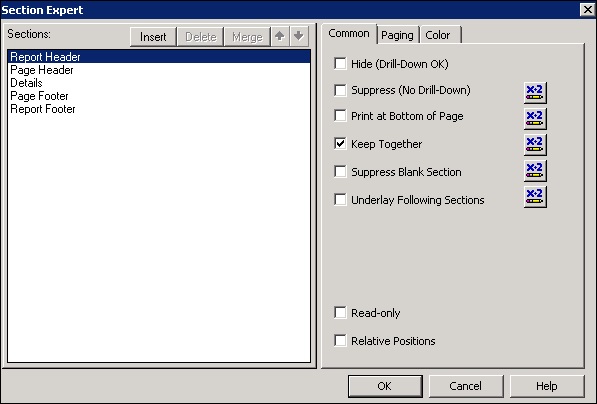
Để thay đổi thứ tự
Mở Chuyên gia phần → Chọn phần bạn muốn di chuyển và sử dụng mũi tên lên và xuống để thay đổi thứ tự của các phần.
Để hợp nhất các phần
Mở Chuyên gia phần → Di chuyển các phần bạn muốn hợp nhất với nhau → chọn phần trên cùng → Nhấp vào hợp nhất.
Các phần sẽ được hợp nhất với phần tiếp theo trong danh sách.
Để chia các phần
Nhấp vào ranh giới của phần bạn muốn tách → Đường ngang chia phần sẽ xuất hiện → Kéo và thả đến nơi bạn muốn tách phần.
Sắp xếp dữ liệu
Đôi khi bạn được yêu cầu sắp xếp dữ liệu trong Crystal Reports theo một thứ tự nhất định. Khi bạn sắp xếp dữ liệu, việc tìm các bản ghi cụ thể trong báo cáo sẽ dễ dàng hơn. Bạn có thể thêm một sắp xếp theo thứ tự tăng dần hoặc giảm dần và nó cũng có thể được áp dụng cho các thuộc tính và giá trị đo lường.
Bạn cũng có thể loại bỏ việc sắp xếp bằng cách sử dụng tùy chọn xóa trong tab Sắp xếp.
Hãy để chúng tôi xem cách áp dụng sắp xếp trong Báo cáo Pha lê.
Để áp dụng sắp xếp trong Crystal Report cho doanh nghiệp 4.x, hãy chuyển đến tab Cấu trúc của báo cáo → nhấp vào tab Dữ liệu ở trên cùng và chọn sắp xếp.
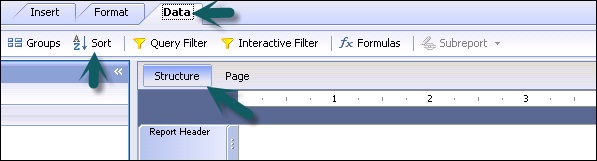
Khi bạn nhấp vào tùy chọn sắp xếp, nó sẽ bật lên một cửa sổ với tùy chọn nhóm và sắp xếp.
Chuyển đến tab Sắp xếp và mở rộng tab nội dung để áp dụng sắp xếp theo các số đo và giá trị thuộc tính trong báo cáo.
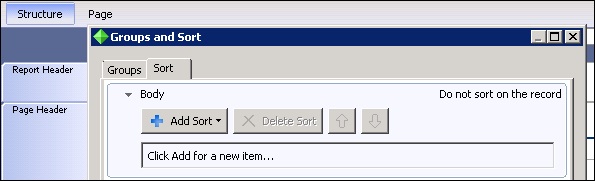
Để thêm một loại, hãy nhấp vào Thêm tùy chọn sắp xếp. Nó sẽ hiển thị cho bạn tất cả các thuộc tính và thước đo được thêm vào báo cáo. Chọn đối tượng mà bạn muốn áp dụng sắp xếp và nhấp vào tùy chọn tăng dần và giảm dần.
A → Z Tăng dần hoặc Z → A Giảm dần
Bạn cũng có thể thêm nhiều loại trong một báo cáo và nhấp vào OK.

Để xem dữ liệu đã sắp xếp, hãy chuyển đến tab Trang.
Trong ví dụ trên, nó đã áp dụng sắp xếp theo tên khách hàng và sau đó là Số lượng bán.
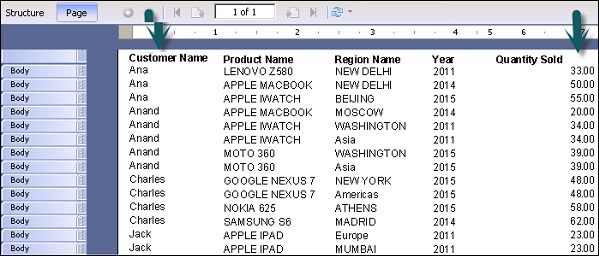
Để xóa một loại, hãy chọn loại và nhấp vào xóa tùy chọn sắp xếp.